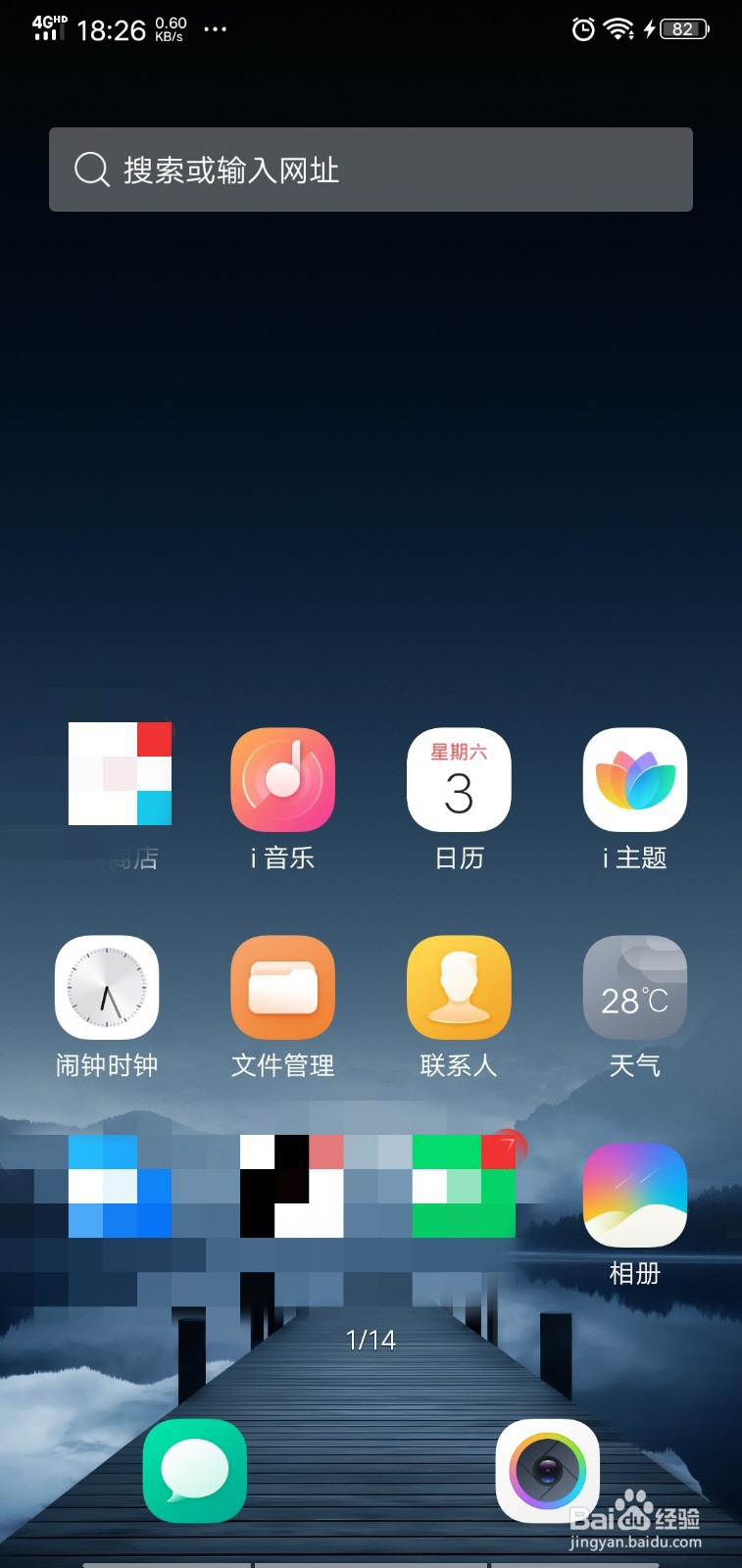1、首先我们进入到vivo手机里面,点击【设置】图标,将设置界面打开,如图所示。
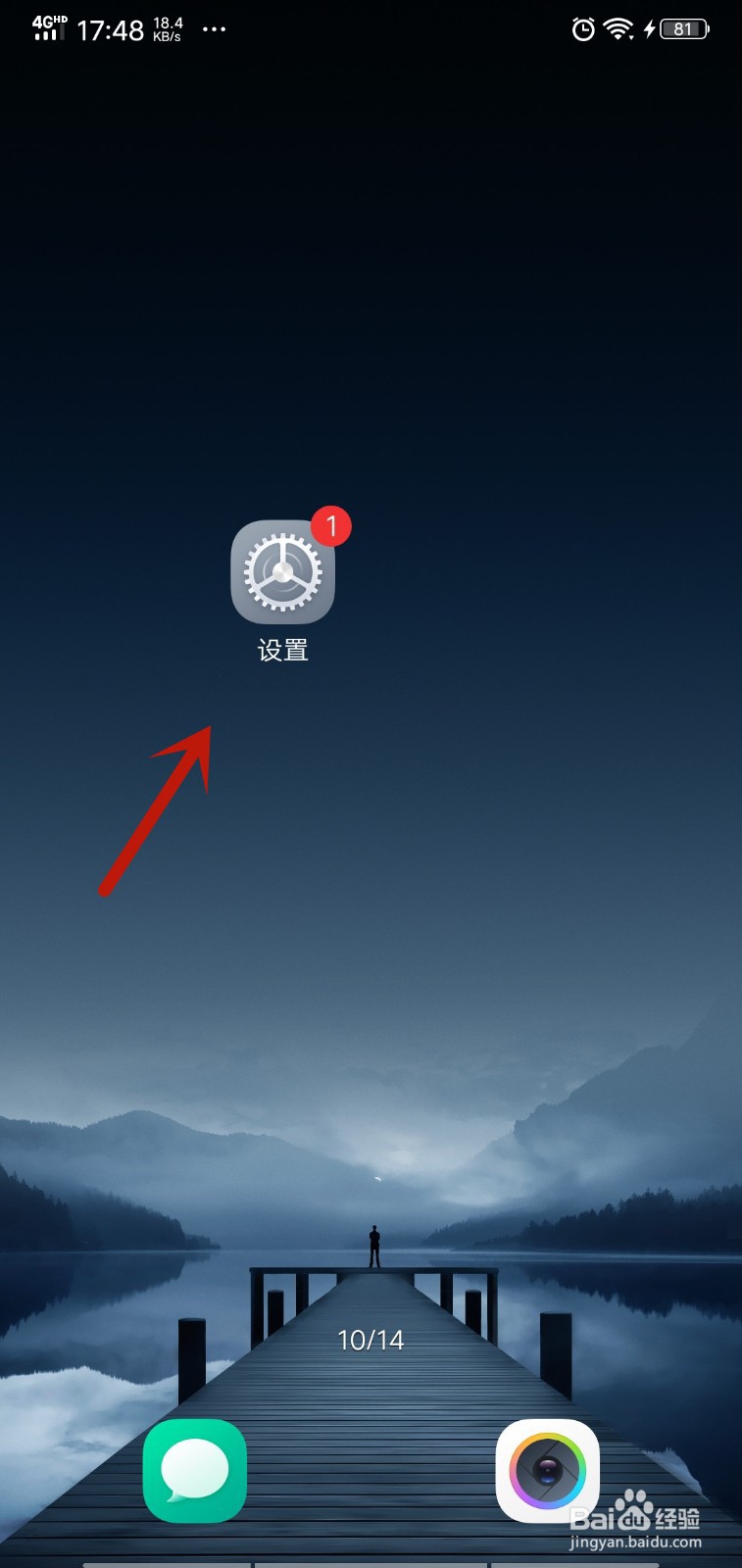
2、然后我们将界面下面的选项拉上来,找到【系统升级】选项,如图所示。
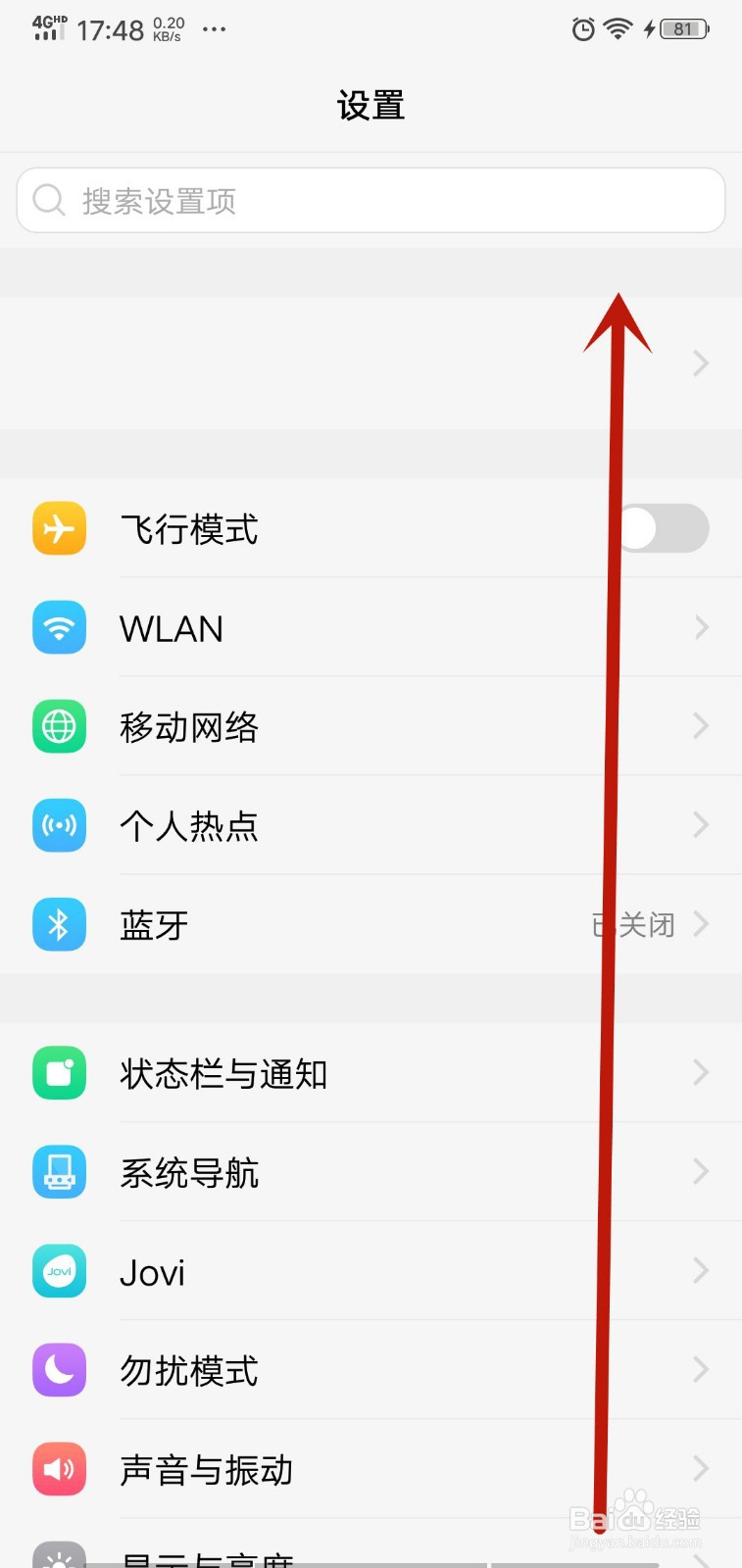
3、然后我们看到系统升级选项,我们点击【系统升级】选项,进入到里面,如图所示。
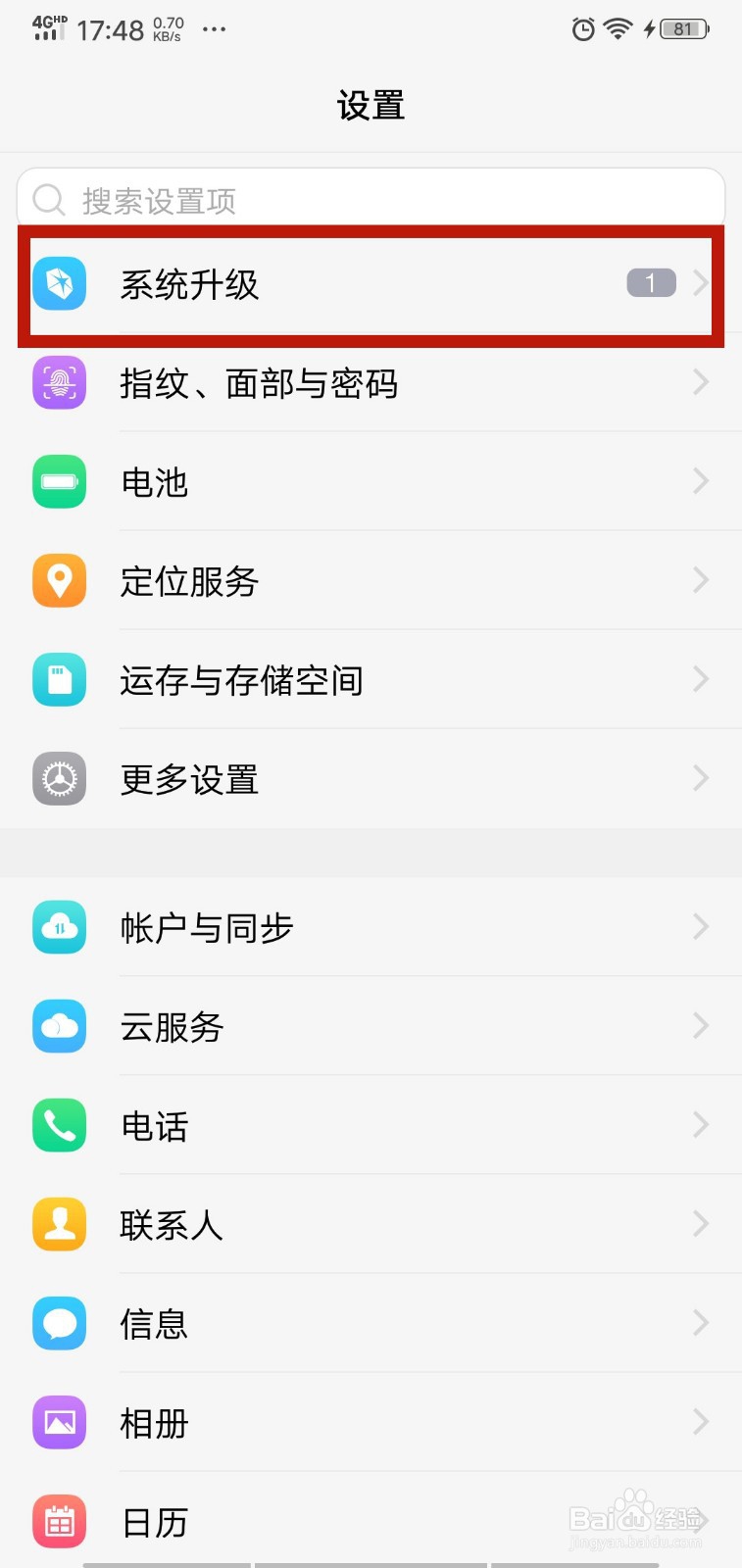
4、然后我们点击进入界面底下的【下载并安装】按钮,如图所示。
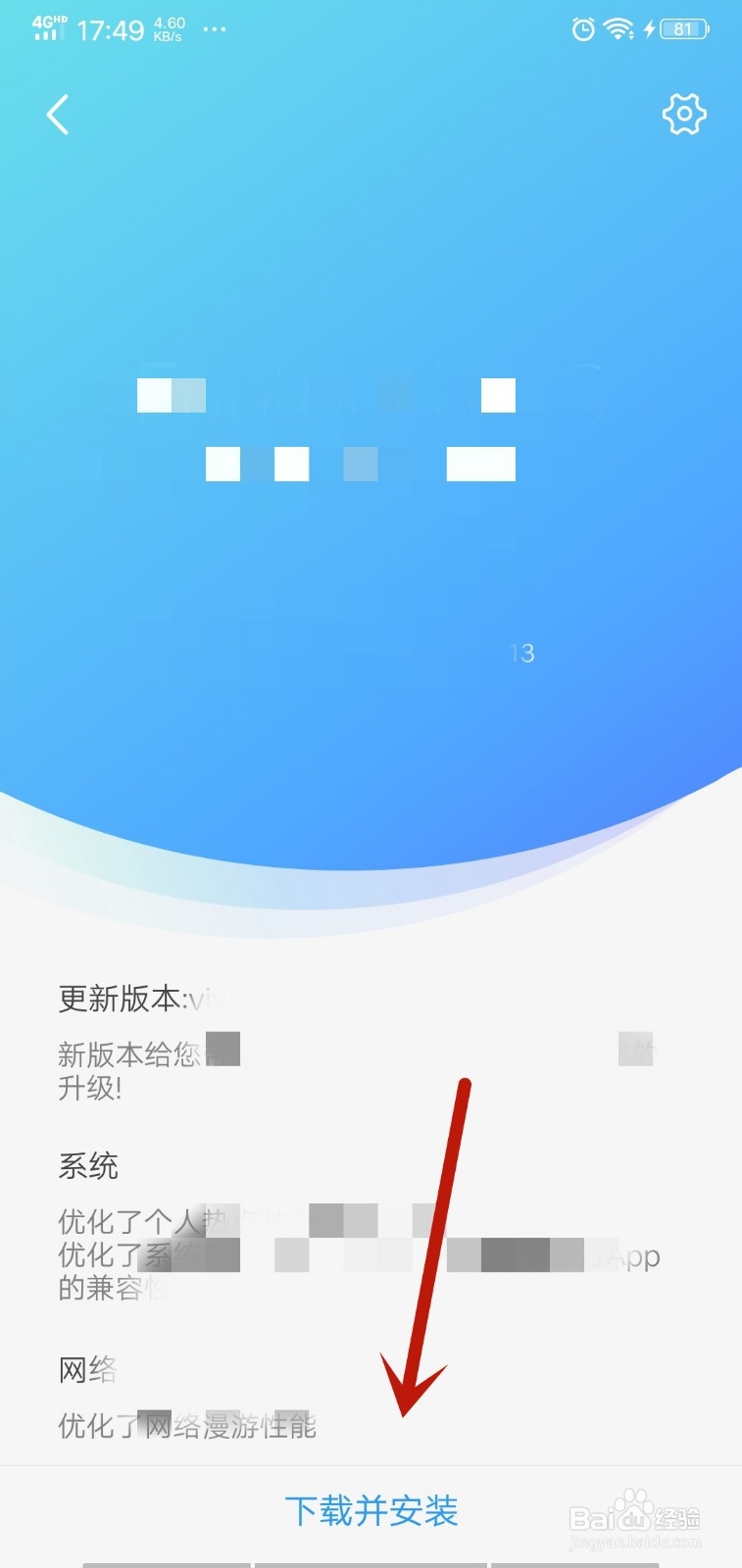
5、然后我们可以看到开始下载,我们等待100%,先点击右上角的按钮,如图所示。
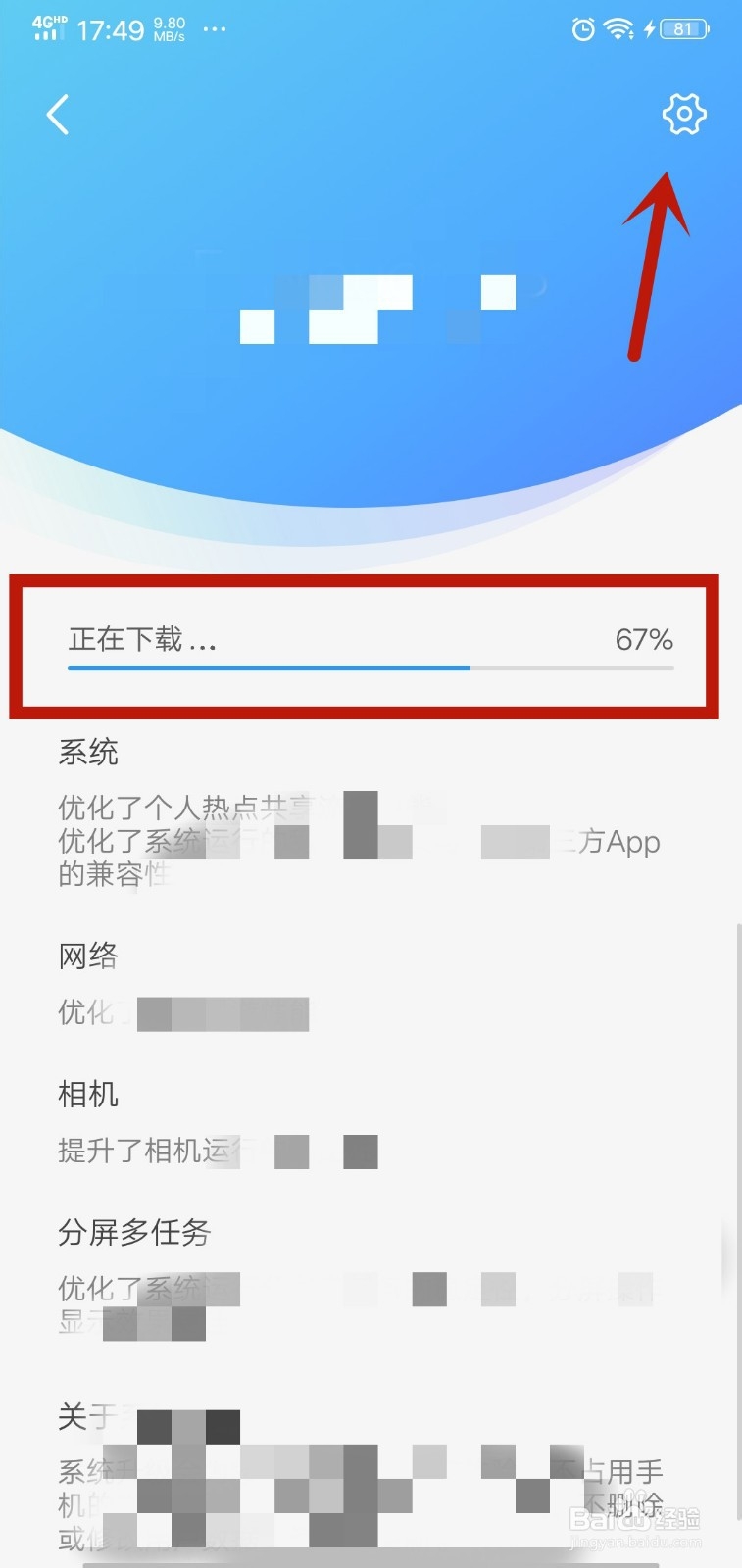
6、我们在里面点开智能升级按钮,以后可以在wifi环境下智能升级,如图所示。
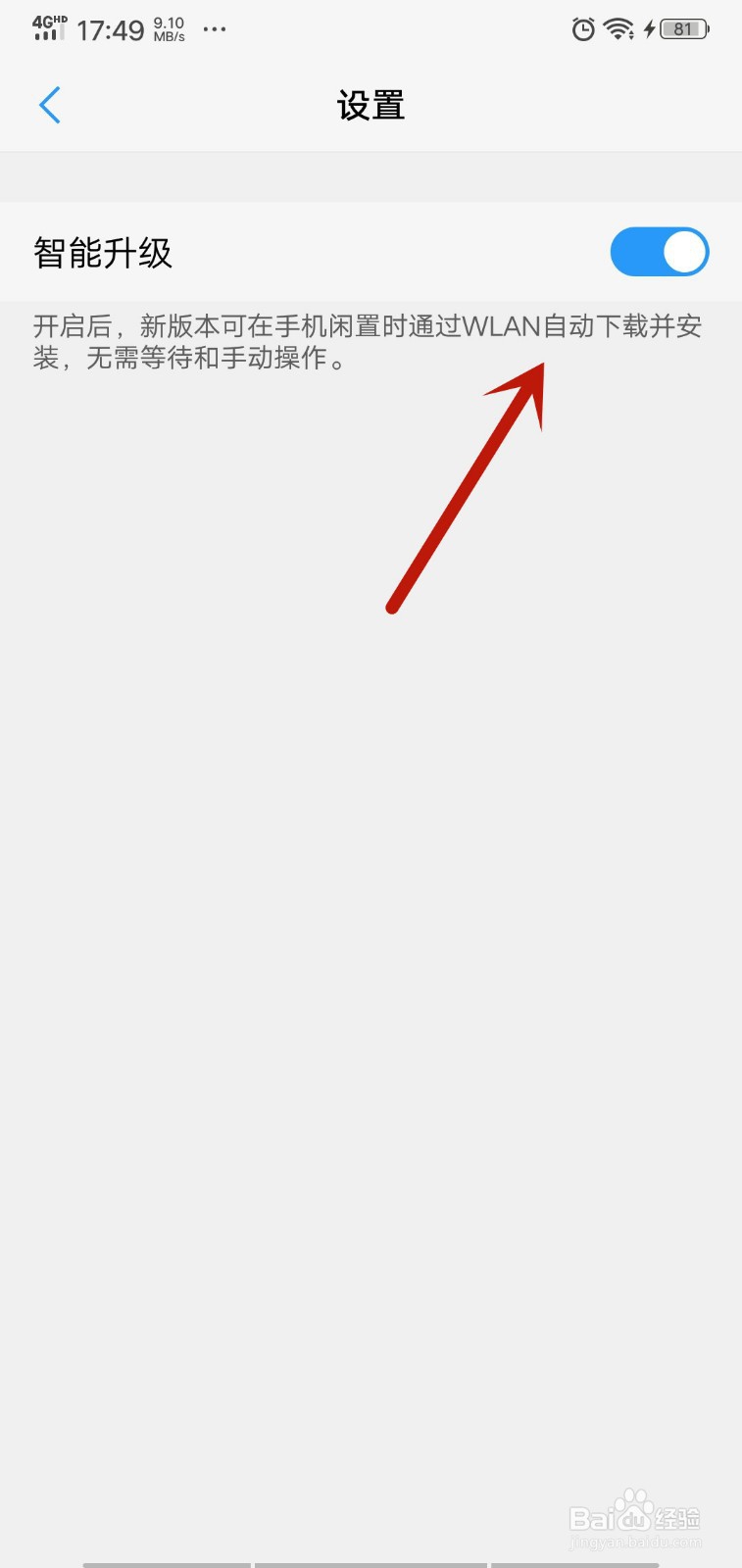
7、当进度100%后,开始校验文件,我们等待一会,如图所示。
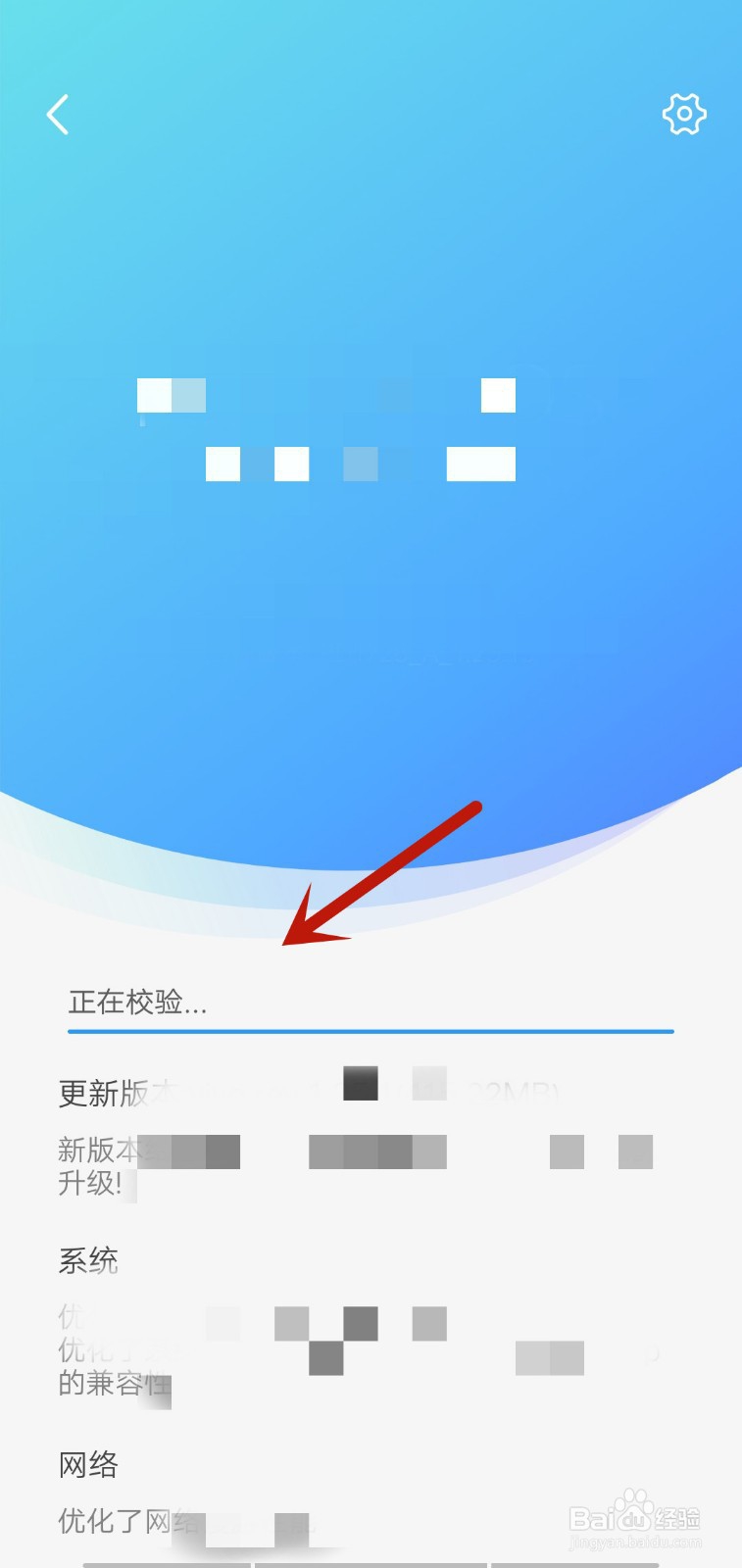
8、之后屏幕会黑屏,我们等待一会,屏幕黑度会有变化,如图所示。

9、然后可以看到下面显示系统更新中,请勿操作手机,我们手机不要动等待一会,如图所示。

10、等上一步进度100%,屏幕就会慢慢的亮起来,我们等待一会在操作,手机就更新成功了,如图所示。